Showing posts with label Linux. Show all posts
Asciinema, Software Perekam Aktifitas di Terminal
Jika kalian mau mencoba menunjukan cara install aplikasi dalam server, atau menunjukan cara menginstall aplikasi lewat terminal tapi malas untuk upload video, Kalian bisa mencoba Asciinema. Asciinema adalah software perekam aktifitas di Terminal.
Oke langsung saja, untuk menginstallnya cukup masukkan perintah berikut :
Oke langsung saja, untuk menginstallnya cukup masukkan perintah berikut :
curl -sL https://asciinema.org/install | sh
Kalau kalian ingin menyimpan hasil recording kalian agar lebih mudah, kalian harus membuat akun terlebih dahulu di https://asciinema.org .
Dan berikut command list yang bisa kalian pakai :
asciinema auth : untuk menyinkronkan komputer kalian dengan akun asciinema.org
asciinema rec -t "Judul Rekaman" : untuk memulai record terminal. Setelah selesai, keitk exit di terminal, lalu klik enter untuk mengupload.
Untuk command lain lihat di list help nya.
asciinema -h
Berikut ini contoh hasil record dengan asciinema :
Post Copied From LinuxSec
Jalankan Banyak OS Tanpa Harus Dual Boot Dengan Docker
Kali ini saya akan share bagaimana cara untuk menjalankan banyak OS tanpa harus melakukan dualboot ataupun melalui virtualbox. Contohnya main OS saya Ubuntu, saya ingin merasakan OS Kali Linux. Tanpa harus susah susah install Kali melalui dualboot ataupun virtualbox. Kita bisa melakukannya dengan Docker.
Docker adalah sebuah platform terbuka untuk developer, sysadmin atau siapapun yang bertujuan menggunakan sebuah platform untuk membangun, mendistribusikan dan menjalankan aplikasi. Docker membuat proses pemaketan aplikasi bersama komponennya (dependencies ) secara cepat dalam sebuah container yang terisolasi, sehingga dapat dijalankan dalam infrastruktur local (local data center) ataupun cloud tanpa melakukan perubahan/konfigurasi lagi pada container, selama host menjalankan Docker Engine.
Oke langsung saja, pertama kita Install Docker Engine terlebih dahulu :
Untuk cara cara penginstallan docker bisa dilihat disini :
Untuk tutorial ini saya menggunakan Ubuntu 14.04, so buat yang menggunakan Ubuntu 14.04 ikuti step dibawah :
$ sudo apt-get update
$ sudo apt-get install apt-transport-https ca-certificates
$ sudo apt-key adv --keyserver hkp://p80.pool.sks-keyservers.net:80 --recv-keys 58118E89F3A912897C070ADBF76221572C52609D
$ sudo nano /etc/apt/sources.list.d/docker.list
Kosong, masukkan isinya berikut :
deb https://apt.dockerproject.org/repo ubuntu-trusty main
$ sudo apt-get update
$ sudo apt-get install linux-image-extra-$(uname -r)
$ sudo apt-get install apparmor
$ sudo apt-get install linux-image-generic-lts-trusty
$ sudo apt-get install docker-engine
$ sudo service docker start
Kita test apakah docker bisa berjalan .
$ sudo docker run hello-world
Jika tampilannya seperti ini berarti docker terinstall dengan benar.
$ sudo nano /etc/NetworkManager/NetworkManager.conf
Lalu hapus pagar di depan dns=dnsmasq .
Sampai disini kalian sudah menginstall docker engine.
Nah misalnya saya ingin menginstall Kali Linux bagaimana ?
Masukkan command :
$ sudo docker search kali
Maka akan banyak pilihan images nya. Saya pilih yang paling atas, yaitu kali rolling.
Masukkan command :
$ sudo docker pull kalilinux/kali-linux-docker
Untuk melihat list OS yang terinstall masukkan command :
$ sudo docker images
Untuk run , masukkan command :
$ sudo docker run -i -t kalilinux/kali-linux-docker /bin/bash
Looks awesome :D
Tinggal install tools apa yang diperlukan.
Untuk keluar dari os docker nya tinggal ketik ' exit ' di terminal.
Sekian tutorial kali ini dan semoga bermanfaat :)
Post Copied From LinuxSec
DracOS Linux, Distro Pentest Karya Anak Bangsa
Kemarin ( 27 Februari 2016) , versi final DracOS Linux v1.0 codename Vairusa dirilis. Versi final ini tentu membawa banyak penyempurnaan dari versi pre-test yang dirilis sebelumnya. Dan kali ini saya akan mereview DracOS Linux versi pertama ini.
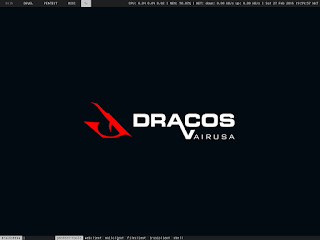 |
| dracos-linux.org |
Sebelumnya, mungkin ada yang bertanya apa apa itu DracOS Linux ? Turunan dari distro apa ?
Oke, DracOS Linux adalah sistem operasi linux, bersifat opensource yang di bangun berdasarkan Linux From The Scratch. Dracos linux di bawah perlindungan GNU General Public License v3.0. Sistem operasi ini merupakan salah satu varian distro linux , yang di gunakan untuk melakukan pengujian security (penetration testing).
Dracos linux di bekali oleh ratusan tools pentest, forensics dan reverse engineering. Dracos linux tidak menggunakan tools-tools berbasis GUI dan hanya memilki perangkat lunak yang menggunakan CLI (command line interface) untuk melakukan operasinya.
Jadi, DracOS Linux ini dibangun dari awal (Linux From The Scratch), bukan turunan distro lain.
Dan seperti yang sudah dijelaskan sebelumnya, DracOS Linux merupakan distro Linux yang ditujukan untuk kegiatan pengujian security. Lalu apa bedanya dengan distro lain seperti Cyborg, Kali , Arch , dll ?
DracOS lebih memfokuskan ke performa sehingga hampir semua tools / aplikasi nya dijalankan dengan CLI.
Dan DracOS Linux v1.0 ini menggunakan DWM sebagai DE nya, dimana di versi pre-test mereka menggunakan openbox.
Berikut list perubahan dan penambahan tools di versi DracOS Linux v1.0
Kernel support
Menurut keterangan yang saya dapat dari salah satu developer DracOS yaitu mas Zico Ekel, DracOS bukan standalone os. Alias tidak bisa berdiri sendiri.
Jadi kalian bisa menginstall nya dengan melakukan dual boot dengan linux lain, harus linux loh ya, gak bisa di dual boot sama jendela, android x86 juga tidak bisa.
Cara nya?
Nah kebetulan salahsatu Reporter di tim pengembang DracOS Linux ( Randall Tux ) sudah menulis tutorial penginstallan DracOS Linux ini.
HOW TO INSTALL DRACOS USING RSYNC
Nah mungkin ada yang bingung dengan pengoperasian DWM pada DracOS Linux , kalian bisa melihat video nya disini :
How to Use DWM on DracOS Linux
Tertarik ?
Kalian bisa mendownload DracOS Linux di Repo Resmi nya :
http://mirror.indonesianbacktrack.or.id/?dir=DracOs/iso
Atau kalian tertarik untuk memirror kan repo DracOS, kalian bisa menghubungi salahsatu Tim DracOS Linux di email rndtx[at]dracos-linux[dot]id
Jika kalian mengalami kesulitan atau mengalami masalah dengan DracOS Linux, kalian bisa mendiskusikan nya di forum DracOS.
https://dracos-linux.org/projects/dracoslinux/boards
Tentu saja kalian harus registrasi terlebih dahulu.
Sekian review kali ini, go linux go opensource !
Dan DracOS Linux v1.0 ini menggunakan DWM sebagai DE nya, dimana di versi pre-test mereka menggunakan openbox.
Berikut list perubahan dan penambahan tools di versi DracOS Linux v1.0
Kernel support
- recompile kernel 4.2.0 with various sound driver support
- added dash
- remove openbox ( not need anymore )
- remove conky ( not need anymore )
- remove lxpanel ( not need anymore )
- added DWM,dmenu,dwmstatus
- added GPM daemon
- added XKeyboardConfig support
- added fribidi support for arabic font
- added giflib support
- added keymap compiler and support library (libxkbcommon)
- added aalib for ascii support
- added yasm
- GC with libatomic_ops support
- added check suport for compiler
- added GNU Scientific Library (GSL)
- adding asynchronous event notification software library (libevent)
- adding popt libraries
- adding portable POSIX/ANSI-C based library for Unix platforms (npth)
- dynamic library load path (rpath and runpath) (chrpath)
- added links2 upgrade LibTIFF version
- added samba protocol
- added OpenLDAP
- added Cyrus SASL
- added git support
- added rdesktop
- added bind tools for dig, host, and nslookup command
- added libidn support
- added libesmtp libraries
- added libndp is a wrapper for IPv6 Neighbor Discovery Protocol
- added Heirloom mailx
- added ldns (DNS library)
- added activerecord sqlite3-ruby ( for karma metasploit support)
- added hamster and ferret
- added smtp-user-enum
- added daemon pulseaudio
- added depend : JSON-C, libsndfile
- added cmus console music player like moc (support wav, mp3 with libmad)
- added recordmydesktop
- added fcron for cron job
- added p7zip for 7zip support
- added lm_sensors for sensors cpu detection
- added initd-tools for LSB support
- added dbus-glib support
- added exif2 for managing image and video metadata.
- added libexif for arsing, editing, and saving EXIF data
- added libsigsegv
- added Power management tools (pm-utils)
- added support for 'shell' archives (sharutils)
- added support for Open Source ODBC (Open DataBase Connectivity) sub-system and an ODBC SDK for Linux (unixODBC)
- added sysstat tools for driving cron and enable cifsiostat, iostat, mpstat, pidstat, sadf, sar, and tapestat command
- added tree for manajemen file tree
- more bug fix for DE
- fix isc-dhcp-server
- more bug fix for tools
- fix alsa driver
Menurut keterangan yang saya dapat dari salah satu developer DracOS yaitu mas Zico Ekel, DracOS bukan standalone os. Alias tidak bisa berdiri sendiri.
Jadi kalian bisa menginstall nya dengan melakukan dual boot dengan linux lain, harus linux loh ya, gak bisa di dual boot sama jendela, android x86 juga tidak bisa.
Cara nya?
Nah kebetulan salahsatu Reporter di tim pengembang DracOS Linux ( Randall Tux ) sudah menulis tutorial penginstallan DracOS Linux ini.
HOW TO INSTALL DRACOS USING RSYNC
Nah mungkin ada yang bingung dengan pengoperasian DWM pada DracOS Linux , kalian bisa melihat video nya disini :
How to Use DWM on DracOS Linux
Tertarik ?
Kalian bisa mendownload DracOS Linux di Repo Resmi nya :
http://mirror.indonesianbacktrack.or.id/?dir=DracOs/iso
Atau kalian tertarik untuk memirror kan repo DracOS, kalian bisa menghubungi salahsatu Tim DracOS Linux di email rndtx[at]dracos-linux[dot]id
Jika kalian mengalami kesulitan atau mengalami masalah dengan DracOS Linux, kalian bisa mendiskusikan nya di forum DracOS.
https://dracos-linux.org/projects/dracoslinux/boards
Tentu saja kalian harus registrasi terlebih dahulu.
Sekian review kali ini, go linux go opensource !
Post Copied From LinuxSec
Subscribe to:
Posts (Atom)










